Recotte Studio と COEIROINK を連携する「voivoca」を設定する。 : ういすぷの記録帳
ういすぷの気ままに綴るブログです。
フィギュア、グッズ、カプセルトイ(ガチャ)、食玩、付録、ぬいぐるみ、購入の際の梱包写真、PCなどのハードウェア、他にもオリジナルのWebサービスなどをご紹介しています。
フィギュアは、少し前の物を多く更新しています。懐かしいなとか感じてもらえると嬉しいです。
ご意見・ご感想は、記事下にあるフォームまたは、こちらの問い合せフォームからご投稿ください。写真などのご利用につきましては、サイトについてをご覧下さい。
Recotte Studio と COEIROINK を連携する「voivoca」を設定する。
2023.01.09

COEIROINK(コエイロインク)は、VOICEVOXのUIを利用した無料で使える合成音声ソフトウェアです。
また、Recotte Studio は、実況動画を手軽に作成することができる、動画作成ソフトウェアになります。
Recotte Studio は、合成音声ソフトウェアとの連携機能があります。機能を利用し、COEIROINKを連携したいと思います。
今回は「voivoca」を利用します。
連携することで、簡単に合成音声が利用可能となります。
準備
● Recotte Studio と COEIROINK の最新版がインストールまたは、アップデートしてください。
※ DLsiteでは定期的に割引クーポンが配布されますので、オンライン購入がおすすめです。
● voivoca のダウンロード
GitHubのサイトへアクセスします。
https://github.com/so-c/soc-toolbox
Releases へ移動し、voivoca-v*****.zip をダウンロードします。
2023/01/09 現在バージョン 0.2.4 が最新版です。
ファイルを任意の場所に解凍します。
voivoca の設定
解凍したフォルダ内にある「create-rvls.bat」を実行します。実行すると、VOICEVOX(PowerShell 5.1).rvls が作成されます。
実行時、警告が表示される場合は、「詳細」→「実行」としてください。

以上で下準備は完了です。
Recotte Studio の設定
1)Recotte Studio を起動します。ホーム画面の右上側にある歯車アイコンをクリックします。

2)環境設定画面から「ユーザー定義音声連携の設定」をクリックします。
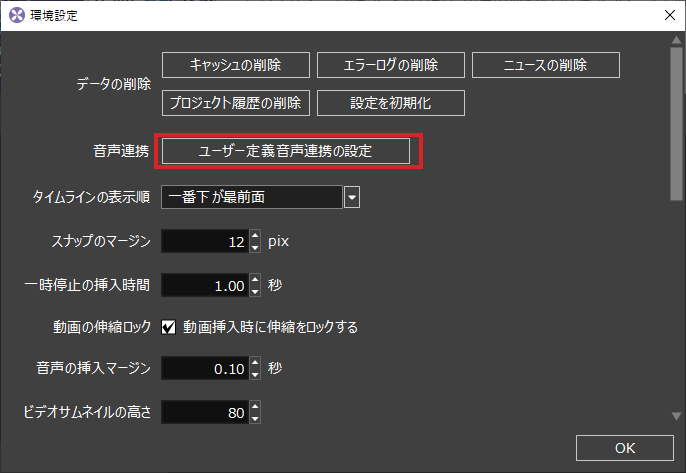
3)ユーザー定義音声連携の設定 から +ボタンを押して、voivocaを設定します。
「voivoca の設定」で作成した「VOICEVOX(PowerShell 5.1).rvls」をインポートしてください。
インポートがうまく行けばそれで設定が完了します。
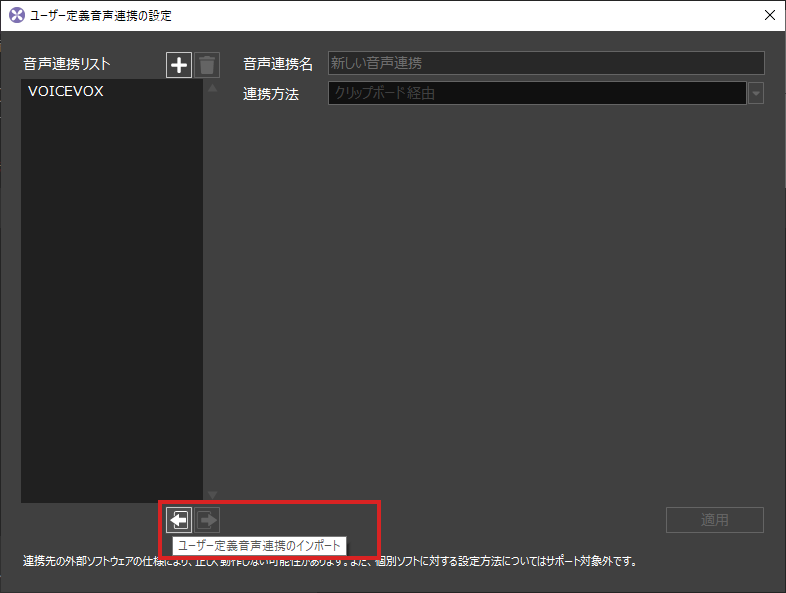

ただし、インポートがうまくいかない場合には、手動設定となります。
画面のハードコピーを参考にしてください。
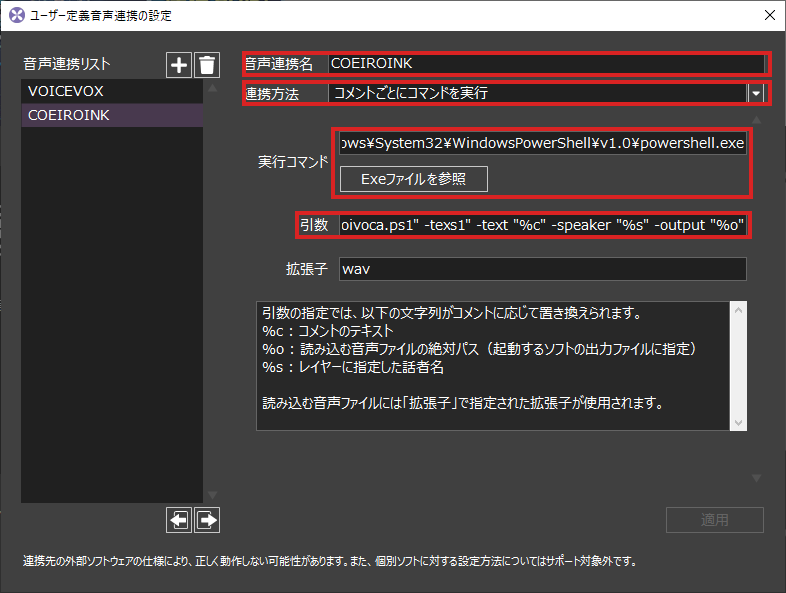
・音声連携名(お好きなのでOKです。わかりやすく COEIROINK が無難かとおもいます)
・連携方法を「コメントごとにコマンド実行」を選択します。
・実行コマンドは、Windows PowerShellまでのパスを指定します。「C:\Windows\System32\WindowsPowerShell\v1.0\powershell.exe」
・引数は「-ExecutionPolicy Bypass -File "[voivoca.ps1までのフルパス]voivoca.ps1" -text "%c" -speaker "%s" -output "%o"」を指定します。
[voivoca.ps1までのフルパス]までのパスはそれぞれのユーザで違いますのご注意願います。ファイルは、voivoca の設定のところにあります。
以上で、設定は完了です。
Recotte Studio で話者を設定する
Recotte Studio と COEIROINK を起動します。
Recotte Studio の話者の設定で、音声連携を先程設定した「COEIROINK」を選択し、話者名に「つくよみちゃん」と指定します。
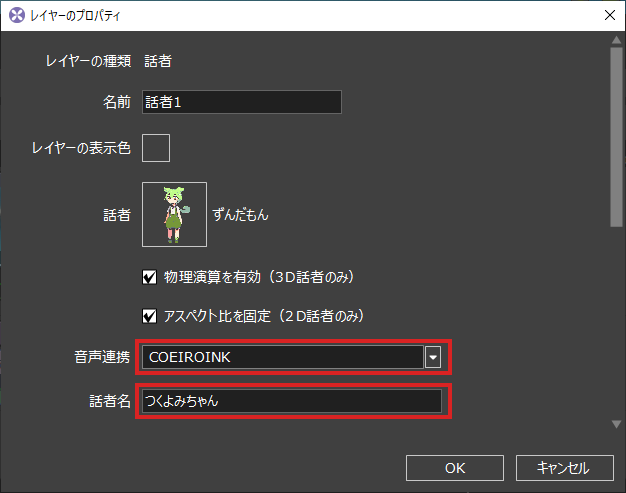
COEIROINK の 話者名は次の通りです。
つくよみちゃん
おふとんP
おふとんP+
おふとんP++
MANA
MANA+
KANA
ディアちゃん
アルマちゃん
AI声優-朱花
AI声優-青葉
AI声優-銀芽
設定にある引数「-speaker」の部分が対象のパラメータになります。
なお、話者を変更する場合は、事前に話者のインストールを行う必要がございます。
音声連携リストをそれぞれのキャラクターに合わせて作成することで、話者の切り替えが容易になります。(プリセット化)
例えば話者名を「COEIROINK(つくよみちゃん)」で作成し、あらかじめパラメータ設定をしたvoivoca.ps1ファイルのコピーを作り
ファイル名を「つくよみちゃん.ps1」のようにして保存して、パラメータを自由に変更した後、Recotte Studio でパスを通しておくことで、話者の切り替えが容易になります。
引数:
-ExecutionPolicy Bypass -File "[つくよみちゃん.ps1までのフルパス]\つくよみちゃん.ps1" -text "%c" -output "%o"
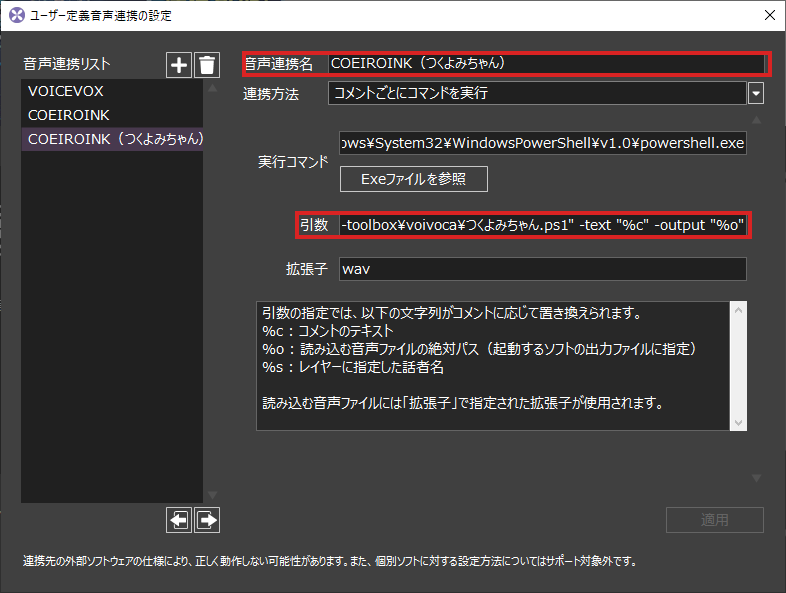
「つくよみちゃん.ps1」の設定は次のようにしました。これで、つくよみちゃんを選ぶだけでOKになります。
Param(
[string]$speaker = "つくよみちゃん",
$text,
$output,
# パラメータのリファレンス:
# VOICEVOX http://127.0.0.1:50021/docs
# COEIROINK http://127.0.0.1:50031/docs
$speedScale = 1.0,
$pitchScale = 0.0,
$intonationScale = 1.0,
$volumeScale = 1.0,
$prePhonemeLength = 0.1,
$postPhonemeLength = 0.1,
$outputSamplingRate = 48000,
$outputStereo = $false
)
Recotte Studio からは、次のように見えます。便利!
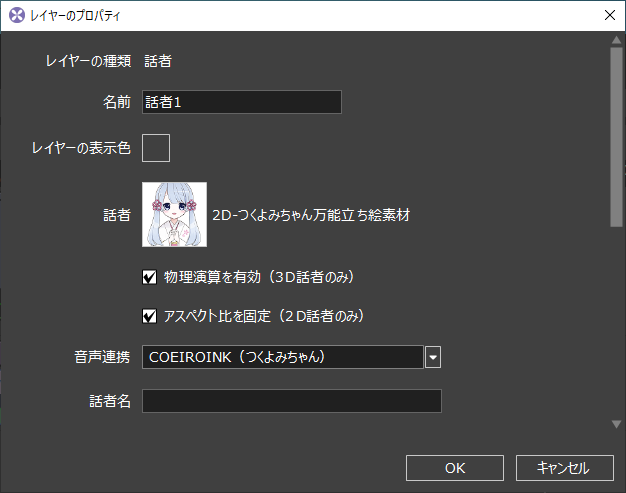
つくよみちゃん 2Dモデル
つくよみちゃん公式サイト に Recotte Studio で使えるモデルデータが配布されております。
https://tyc.rei-yumesaki.net
配布先:
https://tyc.rei-yumesaki.net/material/illust/
実際に立ち絵や合成音声を使って動画を作ってみました。
制作・撮影:ういすぷ
撮影場所:新札幌サンピアザ水族館
話者:つくよみちゃん
2Dモデル:花兎*
作成ソフト:Recotte Studio / COEIROINK
ちょっとした実況動画を作るのに、合成音声がたくさん使えるようになります。
特に、連携を容易にしてくれるソフトウェアの作者様には大変感謝しております。もちろん、イラストをご用意してくれているイラストレータにも感謝申し上げます。
参考:
mirror house entrance
関連記事
・Windows 10 バージョン 22H2 を手動でアップデートする。
・Recotte Studio と VOICEVOX をシームレスに連携する「RecotteVoicevoxBridge」を設定する。
・夏川椎菜のCultureZをStreamlinkでリアルタイム録音するBAT作成を簡単にする。
・12星座検索!
・キーワード検索のサポート「検索フォーム」
・Windows のフォルダアイコンを変更する
・Streamlink のインストール失敗に伴う「streamlink: error: unrecognized arguments:〜」で実行できなくなる対応
・Adobe Photoshop 2022「Creative Cloud にデフォルトで保存」をPC(ローカル)に保存に変更する。
・docomo LIVE UX利用時の携帯アプリのアイコンを元に戻す
・Streamlink を使って超A&G+ のストリーミング配信を録音(録画)する
・Adobe Photoshop 2022 で WebP を利用する。
・「デバイスのセットアップを完了しましょう」を消す方法
・Firefoxの検索窓から検索するとアドレスバーに移動する現象を止める
・IEを起動するとEdgeに切り替わる現象への対処方法
・dアニメストア for Prime Video の解約方法
・Visual Studio Code の日本語化
・Windows 10 での起動時のパスワード入力を省略して自動ログインする
・Windows 10 で「Windows Photo Viewer」を復活する。
・OneDrive でファイルを共有する方法
・音泉の録音(ダウンロード)
・便利! Twitterの画像をダウンロードする拡張機能!
・まだまだやれます。Windows 10ライセンス認証(プロダクトキー認証)
・Radikoolで「JCBA」の録音ができない対処メモ
・ショートカットを作ったときの「〜のショートカット」を付けないようにする。
・Radikoolで「超A&G+」の再生・録音ができない対処メモ (2020/12/06 更新)
・「結月ゆかり」さんにしゃべってもらってYoutube配信メモ
・いざというときのファイル復元ソフト「EaseUS Data Recovery Wizard」とバックアップ
・Windows 10のファイル検索は『〜=』で一発OK
・DLsite で ダウンロードとインストール ― VOICEROID2 結月ゆかり ―



